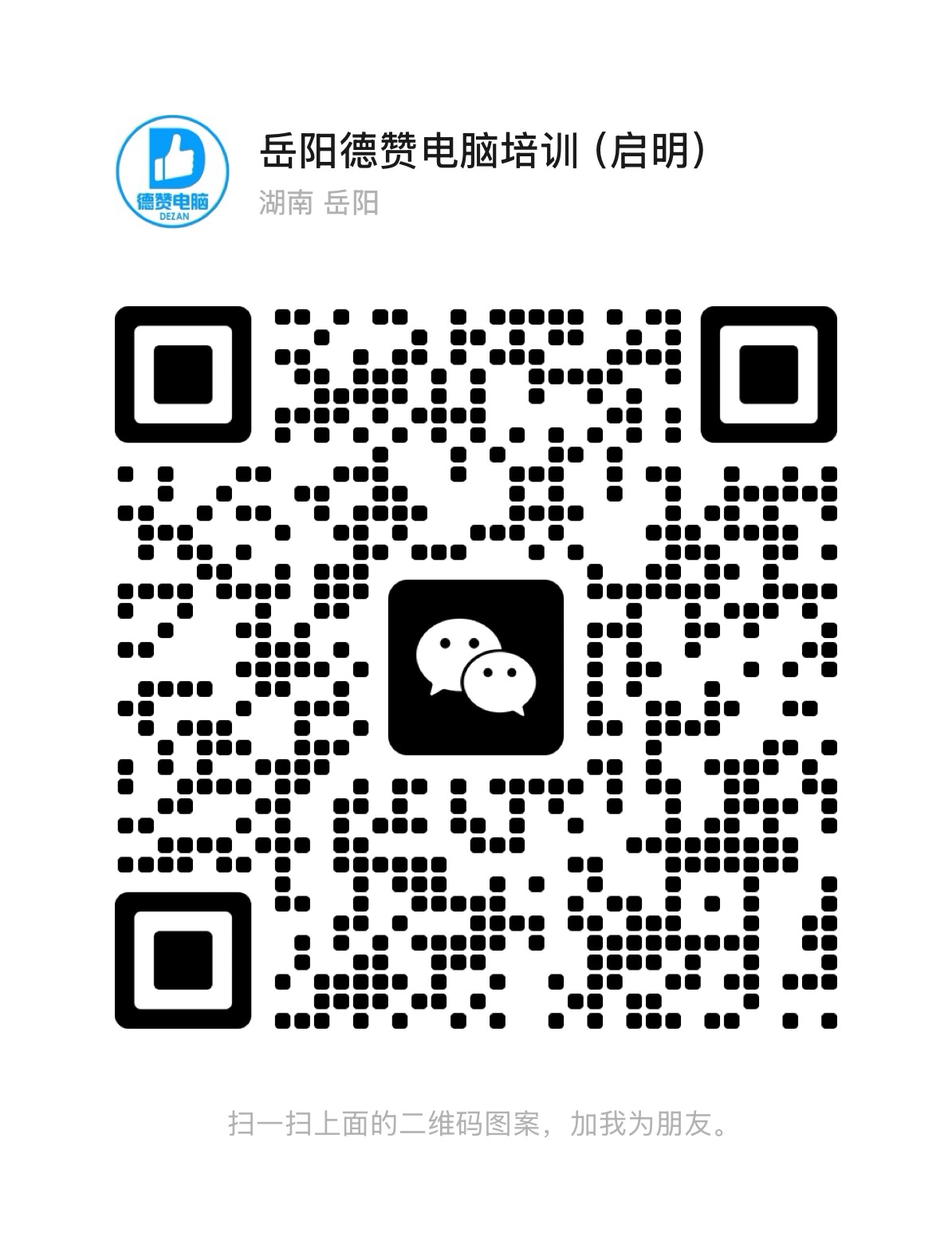当前位置:首页 > 新闻中心
初学者必看!5个实用的办公软件小技巧,让你工作效率翻倍
在日常工作和学习中,办公软件几乎是人人都要用的工具,尤其是 Word、Excel 和 PPT,使用频率非常高。但是很多人用了多年,却一直停留在“会用”的阶段,而没有真正掌握其中的高效技巧。
今天,岳阳德赞电脑培训中心就为大家整理了5个实用的办公软件小技巧,简单易学,学会就能提升效率!
一、Word:快速对齐文字,不再手动敲空格
很多新手在排版时喜欢用空格对齐文字,其实只要学会使用**“制表位”**功能,就能轻松排出整齐的格式。
操作方法:
-
选中段落,点击“开始”-“段落”-“制表位”
-
设置左对齐或右对齐位置
-
在内容中按 Tab 键即可自动对齐
适用于简历、合同、对账单等文档排版。
二、Excel:快速筛选出重复项
表格中出现重复数据时,不用一行行找,使用“条件格式”一秒就能完成。
操作方法:
-
选中数据区域
-
点击“开始”-“条件格式”-“突出显示单元格规则”-“重复值”
-
设置颜色,Excel 会自动标出重复项
适用于客户名单、商品编码、订单信息等表格数据排查。
三、PPT:快速统一所有字体样式
做演示文稿时,字体混乱会影响美观。想统一整个文档的字体,可以使用“替换字体”功能:
操作方法:
-
点击“开始”-“替换”-“替换字体”
-
选择需要替换的字体及目标字体
-
一键替换整个幻灯片的字体样式
比一个页面一个页面改快多了!
四、Excel:快速生成带下拉菜单的表格
为表格中的单元格添加下拉选项,可以避免手动输入错误。
操作方法:
-
选中要添加下拉菜单的单元格
-
点击“数据”-“数据验证”-“允许:序列”
-
输入选项,如:男,女
适用于考勤表、报名表、产品分类等填写场景。
五、Word:快速删除文档中所有图片
如果你需要清除 Word 中所有插图,而不是一张一张点,可以使用查找替换功能:
操作方法:
-
按 Ctrl+H 打开“查找和替换”窗口
-
在“查找内容”框中输入 ^g(代表图形)
-
留空“替换为”并点击“全部替换”
瞬间清除所有图片,适合文档简化和重新编辑。
结语:办公软件的效率,来自对细节功能的掌握
别让重复劳动和低效操作浪费你宝贵的时间。这些技巧虽然简单,却是我们在教学中反复总结提炼出来的高频实用技能。
如果你也想从“会用”变成“精通”,欢迎来岳阳德赞电脑培训中心系统学习,我们的【基础办公文秘班】从打字入门到排版制表,一站式教学,帮你轻松掌握工作所需技能。
**咨询电话:**18607300205
**校区地址:**岳阳市站前西路 · 巴陵尚品912号